
Hogwarts Legacy vous emmène dans l’univers de Harry Potter.
Rempli de magie et de merveilles, vous explorerez un monde grandiose que vous n’avez vu qu’au cinéma et lu dans les livres.
Pourtant, vous vous demandez peut-être s’il peut bien fonctionner sur votre plate-forme.
Voici notre test des performances et de la technologie de Hogwarts Legacy sur PC, qui vous fera part de nos conclusions concernant les paramètres graphiques, le DLSS, les fréquences d’images (fps) et le ray tracing.
Performances du PC et revue technique – Graphiques, DLSS, ray tracing et framerates
Avant de passer à l’essentiel des performances et de l’évaluation technique de Hogwarts Legacy sur PC, parlons de la configuration requise.
Celles-ci se trouvent sur le site officiel du jeu :
| Paramètres et fréquences d’images | CPU | GPU | RM |
| Minimum : 720p à 30 ips Paramètres de mauvaise qualité | Intel Core i5-6600 (3,3 GHz) ou AMD Ryzen 5 1400 (3,2 GHz) | NVIDIA GeForce GTX 960 4 Go ou AMD Radeon RX 470 4 Go | 16 GB |
| Recommandé : 1080p à 60 ips Paramètres de haute qualité | Intel i7-8700 (3,2 GHz) ou AMD Ryzen 5 3600 (3,6 GHz) | NVIDIA GeForce 1080 Ti ou AMD Radeon RX 5700 XT ou INTEL Arc A770 | 16 GB |
| Ultra : 1440p à 60 ips Paramètres de qualité ultra | Intel Core i7-10700K (3,80 GHz) ou AMD Ryzen 7 5800X (3,80 GHz) | NVIDIA GeForce RTX 2080 Ti ou AMD Radeon RX 6800 XT | 32 Go |
| Ultra 4K : 2160p à 60 ips Paramètres de qualité ultra | Intel Core i7-10700K (3,80 GHz) ou AMD Ryzen 7 5800X (3,80 GHz) | NVIDIA GeForce RTX 3090 Ti ou AMD Radeon RX 7900 XT | 32 Go |
| Auteur : 2160p @ 60 fps (cible) | Intel Core i9-10900K | Nvidia GeForce RTX 3080 | 32 Go |
Paramètres graphiques et benchmark de Hogwarts Legacy
Ci-dessous, vous pouvez voir plusieurs images relatives aux paramètres graphiques de Hogwarts Legacy.
Les options d’affichage indiquent votre résolution, le type d’upscale (c’est-à-dire DLSS, FSR), VSync, les framerates non plafonnés, le motion blur, etc.
Le panneau des options graphiques, quant à lui, comporte les préréglages habituels : Low, Medium, High et Ultra.
Il y a différentes qualités de rendu/texture qui peuvent être modifiées (c’est-à-dire les effets, le feuillage, la matière, la population/les PNJ environnants, et ainsi de suite).
Il existe également des paramètres de ray tracing, dont nous parlerons un peu plus tard.
Une autre chose à noter est le bouton « Run Benchmark ».
Vous ne regardez pas réellement une scène dans le jeu. Au lieu de cela, il calcule et optimise simplement les paramètres en fonction de votre matériel.
- Paramètres d’affichage 1
- Paramètres d’affichage 2
- Paramètres graphiques 1
- Paramètres graphiques 2
Comparaisons des performances et des graphiques sur PC avec DLSS
Mon objectif était de jouer à une résolution de 2160p/4K à 60 fps avec des paramètres de qualité ultra. Cependant, en sélectionnant le bouton « Run Benchmark », j’ai obtenu des paramètres ultra, mais cela a également désactivé les options de ray tracing. Quoi qu’il en soit, j’ai décidé de vérifier différents paramètres :
- Ultra prédéfini avec toutes les options de lancer de rayons activées.
- Le flou de mouvement, la profondeur de champ et la synchronisation verticale ont été désactivés. Les fréquences d’images n’étaient pas plafonnées.
- Des modifications ont été apportées à Nvidia DLSS : Désactivé, Qualité et Performance.
- Les images ci-dessous proviennent de la salle commune de Gryffondor.
- Captures d’écran par PC Invasion : DLSS – Désactivé
- Qualité DLSS
- Performances DLSS
Voici les résultats:
- Les performances du jeu Hogwarts Legacy sur PC ont vraiment souffert avec le DLSS – Off (25 à 35 fps).
- Les choses sont devenues plus gérables avec DLSS – Qualité (55 à 65 fps).
- Et, naturellement, DLSS – Performance a brillé (65 à 80 fps).
Ombres et bizarreries du ray tracing
J’ai remarqué quelques bizarreries en ce qui concerne Hogwarts Legacy et le ray tracing.
Les images ci-dessous ont été prises à un seul endroit, la salle des potions :
- Lancer de rayons activé/désactivé avec lumière naturelle – Les différences sont à peine perceptibles.
- Ray tracing activé/désactivé avec Lumos – Voici le kicker si Lumos est actif : pour une raison quelconque, le ray tracing crée des ombres en blocs. Peu importe qu’un objet soit une étagère, un pilier ou une pile de casseroles et de poêles, il était possible de voir une ombre qui ne correspondait pas à la forme.
- Captures d’écran par PC Invasion : RTX activé (lumière naturelle)
- RTX désactivé (lumière naturelle)
- RTX activé (Lumos)
- RTX désactivé (Lumos)
Une dernière chose à propos du HUD
Enfin, nous devons souligner que Hogwarts Legacy ne dispose pas d’une fonction intégrée de mode photo.
Vous ne pouvez pas simplement mettre le jeu en pause pour prendre une capture d’écran dynamique, et il n’y a pas non plus de bouton à presser rapidement et facilement pour supprimer tous les éléments de l’affichage tête haute (HUD).
Au lieu de cela, vous devrez vous rendre dans les options de l’interface utilisateur pour décocher tous les éléments du HUD si vous voulez supprimer tout le désordre.











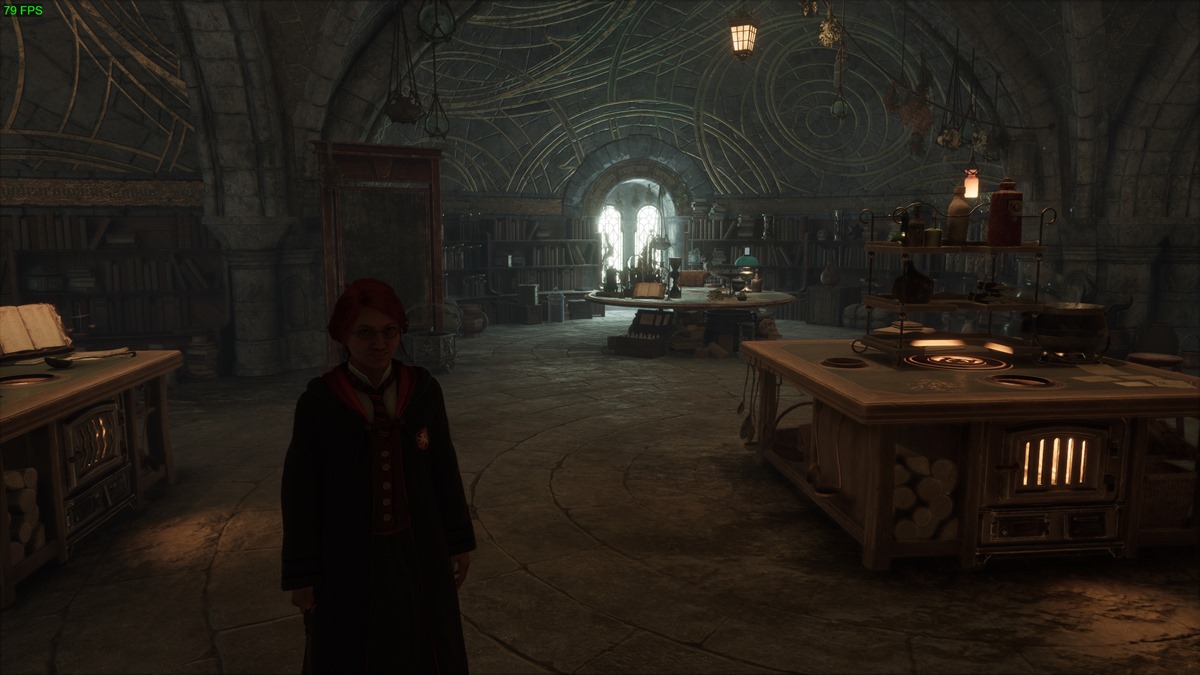







Envie de commenter ?
Connecter vous ou créer un compte dès maintenant et rejoignez la communauté tseret